本記事ではエクセルで工数管理を実現する方法についてご紹介いたします。
エクセルで工数管理を行うメリット・デメリットや、今すぐご利用いただけるテンプレートまでご紹介しますので、ぜひ参考にしてください。
工数管理表のエクセルテンプレートをお探しの方は、ぜひ下記よりダウンロードしてご活用ください。そのままコピーしてご利用いただけます。
⇒【工数管理用】エクセルテンプレートを無料配布中!
▼工数管理が必要な理由や導入手順については、下記の記事でも解説しています
目次
エクセルで工数管理はできる?

エクセルで工数管理を行うことは可能です。ご利用の端末にMicrosoft Officeが導入されていれば、あとは工数管理表を作成するのみです。
MacBookを利用している場合はMicrosoft Officeが導入されていないケースもあるでしょう。その場合はGoogle スプレッドシートでも工数管理表を作成できます。Google Driveにて、権限を付与したメンバー間で共同編集ができるため、リアルタイムでの工数管理を実現できます。
【無料テンプレート】エクセルを用いた工数管理表
エクセルで工数管理表を作成したい場合は、Microsoftの公式サイトからテンプレートをダウンロードしてください。
作業担当者と進捗状況を可視化する「ガントチャート」の形式で、工数管理表を作成できます。

出典:Microsoftからダウンロード(一部加工)
Googleスプレッドシートからもテンプレートが配布されています。「Google スプレッドシートのホーム画面上部>テンプレートギャラリー」からテンプレートをご活用ください。
タイムクラウド編集部で作成した工数管理表のテンプレートは、下記からダウンロードしてご活用いただけます。

エクセルを用いた工数管理表の作り方

テンプレートを使わずに工数管理表を作成することもできます。
工数管理表の形式としては、主に「WBS」と「ガントチャート」が一般的です。
- WBS:Work Breakdown Structureの略で、タスクを細分化したリストのこと
- ガントチャート:プロジェクトの進捗状況を確認できる表のこと
WBS
WBSでは、タスクを大小のカテゴリに分解して、担当者や期日を記載します。
WBS形式の工数管理表を作成することで「プロジェクトの全体を網羅的に把握できる」「タスクの抜け漏れが発生しづらくなる」などのメリットがあります。
エクセルでWBS形式の工数管理表を作成する際には、下記の手順で進めましょう。
- 大カテゴリーのタスクを洗い出す
- 中・小カテゴリーのタスクを洗い出す
- タスクごとに担当者を割り振る
- タスクごとに開始日と終了日を記載する
1.大カテゴリーのタスクを洗い出す
プロジェクトに必要となるタスクを大まかに洗い出します。
たとえばWeb上で商品を販売する場合「商品を作る」「ECサイトを作る」「配送手配をする」など。ゴールから逆算をして洗い出すと、イメージがつきやすくなります。
2.中・小カテゴリーのタスクを洗い出す
大まかに洗い出したタスクを、さらに細かいタスクに分類していきます。
この際に「大カテゴリー」となるタスクの下には「中カテゴリー」「小カテゴリー」となるタスクを階層ごとに並べていきましょう。
たとえば「商品を作る」といった大カテゴリーの下には「商品ジャンルを決める」という中カテゴリーが存在します。さらにその下には「有望な商品ジャンルを洗い出す」「各ジャンルごとに市場調査を行う」などの小カテゴリーが存在します。
階層が増えすぎてしまうと、かえって管理に負担がかかるため、大・中・小の3つのカテゴリーに収めるのがおすすめです。
また、それぞれのタスクごとに依存関係を明確にしておくことも重要です。たとえば「商品開発(=タスクA)」が終わらなければ「販売価格(=タスクB)」も決められません。このような場合には、タスクAを上に記載して、タスクBを下に記載しておくことで、ひと目で確認しやすくなるのでおすすめです。
3.タスクごとに担当者を割り振る
タスクを抜け漏れなく洗い出せたら、それぞれに担当者を割り振ります。
WBS上では、タスクリストの右横に記載してください。
4.タスクごとに開始日と終了日を記載する
最後に、タスクごとに開始日と終了日を記載します。記載する場所は担当者名の右横です。プロジェクトのゴールから逆算して、現実的に達成可能なスケジュールを敷きましょう。
あらかじめトラブルや遅延が発生する前提でスケジュールを見積もっておくことで、有事の際にも焦らず動くことができます。
▼WBSについては、下記の記事で導入の目的や手順を詳しく解説しています
ガントチャート
ガントチャートでは、縦軸にWBSのようなタスクリストを記載し、横軸には棒グラフを用いて時間軸を記載します。
ガントチャート形式の工数管理表を作成することで「ひと目で進捗状況を把握できる」「全体のスケジュールを他のメンバーと簡単に共有できる」などのメリットがあります。
エクセルでガントチャート形式の工数管理表を作成する際には、下記の手順で進めましょう。
- 大カテゴリーのタスクを洗い出す
- 大カテゴリーに紐づく、中・小カテゴリーのタスクを洗い出す
- タスクごとに担当者を割り振る
- タスクごとに開始日と終了日を記載する
- タスクごとに進捗ステータスを設定する
- 横軸に日付と棒グラフを作成する
1.WBSを作成する(WBSの手順1〜4と同じ)
ガントチャートと同じ形式でタスクリストを作成しましょう。エクセルの各列にタスク名・担当者名・開始日と終了日を左から順に記載します。
2.タスクごとに進捗ステータスを設定する
タスクの進捗状況が一目でわかるように、ステータスの列を追加しましょう。
ドロップダウンリストの形式で「未着手」「作業中」「完了」の選択肢を用意するのがおすすめです。具体的な手順は下記の通りです。
まずは、ステータスを入力するセルをすべて選択。データ>入力規則をクリックしてデータの入力規則を開きます。

下記のウィンドウが表示されるので、設定から許可を「リスト」に変更し、元の値に「未着手,作業中,完了」と記載してOKを押せば完了です。

3.横軸に日付と棒グラフを作成する
WBSの最終列(終了日)の右列から、カレンダー通りに日付を記載します。あとはタスクごとの開始日・終了日を参考にして、セルに色をつければガントチャートの完成です。
セルに色をつけるのは手動でも構いませんが「条件付き書式」機能で行えば自動化することができます。具体的な手順は下記の通りです。
まずは色付けの対象となるセルをすべて選択したうえで、ホーム>条件付き書式>新しいルールをクリック。

すると下記のウィンドウが表示されるので「数式を使用して、書式設定するセルを決定」を選択し、数式を入力。今回の場合は「=AND(G$2>=$D3,G$2<=$E3)」と記載します。

数式を入力した後、右下にある「書式」をクリック。下記のようにセルの書式設定を選択できますので「塗りつぶし」から好みの色をチョイスしてください。選択を終えたらOKをクリックします。

1つ前のポップアップ(新しい書式ルール)に戻りますので、もう一度OKをクリックしたら完了です。そうすると開始日と終了日に応じて自動でセルが色づけられます。
▼ガントチャートについては、下記記事で導入のメリットや作成方法を詳しく解説しています
日報
1日の作業を日報として提出させて、工数管理を行う方法もあります。日報は、1日の業務進捗を共有したり、振り返りを行う際に役立ちます。
日報を作成する際には、業務ごとに開始時間と終了時間をメモし、1日の終わりにまとめます。日報で記載するべき項目は、主に下記の通りです。
- 今日行ったタスク・内容
- 各タスクの所要時間
- 各タスクの成果・達成度
- 良かった点・改善点
- 明日行うタスク
日報は、メールやチャットなどで気軽に送れるため、従業員に負担がかかりづらい点がメリットとして挙げられます。また、メンバーの日報をまとめて把握したい場合には、エクセルに日報を入力することもひとつの方法です。
▼業務日報を作成するメリットや記載するべき項目については、下記の記事でも解説しています
エクセルで工数管理表を作成するメリット

一般的に工数管理を行う際には、ITツールを導入するケースも多いでしょう。しかし、エクセルを用いて工数管理を行うメリットもあります。
追加コストがかからない
もともと端末にMicrosoft Officeが導入されていれば、工数管理表を作成するのに追加コストがかかりません。
エクセルを活用すれば圧倒的に低コストで工数管理表の導入が可能です。
導入時に混乱が起こりづらい
エクセルは慣れ親しまれたツールのため、導入時に「操作がわからない」などの混乱が生じづらいと考えられます。
一方で、ITツールの場合はシンプルな操作性でも最初は慣れるまでに期間を要します。そのため、今すぐ工数管理を組織内に普及させたい企業様には、エクセルの活用がおすすめです。
エクセルで工数管理表を作成するデメリット

一方で、エクセルで工数管理を行うことにはデメリットもあります。
スマートフォンでは操作がしづらい
スマートフォンでもエクセルを開くことは可能ですが、工数管理を行うには操作がしづらいことがデメリットとして挙げられます。
とくに出張や営業などで外出をする機会が多い業種の方は、スマートフォンにも対応した工数管理ツールがおすすめです。
運用に手間がかかる
エクセルには、ファイルの破損・消失のリスクが伴います。定期的なバックアップが必要なため、運用には手間がかかることがデメリットとして考えられます。
また、共通のファイルで複数人が操作を行う場合、データが重複したり、思わぬ操作が行われたりなど、トラブルが起きかねません。
そのため、中長期的に見たら、ITツールの方が工数管理の運用コストが低いと考えられます。
同時編集ができない
エクセルでの工数管理では、同時に複数人が編集できません。
他の人が入力している間は待たなければならず、不便を感じたり、入力し忘れたりする可能性があります。
管理が属人化する(複雑な関数を用いている場合など)
複雑な関数を用いている場合、管理が属人化してしまう可能性があります。
工数管理表の作成者が退職・休職した際に、関数を扱える人がいなくなるため、管理が形骸化する可能性があります。
工数管理にはITツールの活用がおすすめ
比較的小規模な組織で工数管理を行う場合には、エクセルでも問題ありません。
しかし、大規模な組織では先述した2つのデメリットから工数管理が形骸化してしまう恐れもあります。
そのため、下記のようなITツールを導入して、工数管理を仕組みとして定着させるのがおすすめです。
TimeCrowd

出典:TimeCrowd
TimeCrowd(タイムクラウド株式会社)は、ワンクリックで打刻をするだけで「誰が・どの業務に・どれくらい時間をかけているのか」を記録できるツールです。
タスクの開始時と終了時に打刻をするだけのシンプルな操作性なので、従業員に負担をかけずに運用することができます。
また、Google カレンダーやOutlook カレンダーと連携をすることで、予定していたスケジュールをもとに自動で打刻することも可能です。
計測したデータはわざわざ集計することなく、リアルタイムで反映されます。そのため、時間がかかり過ぎている業務をすぐに特定し、改善に取り組むことができます。
▼(例)TimeCrowdのレポート画面
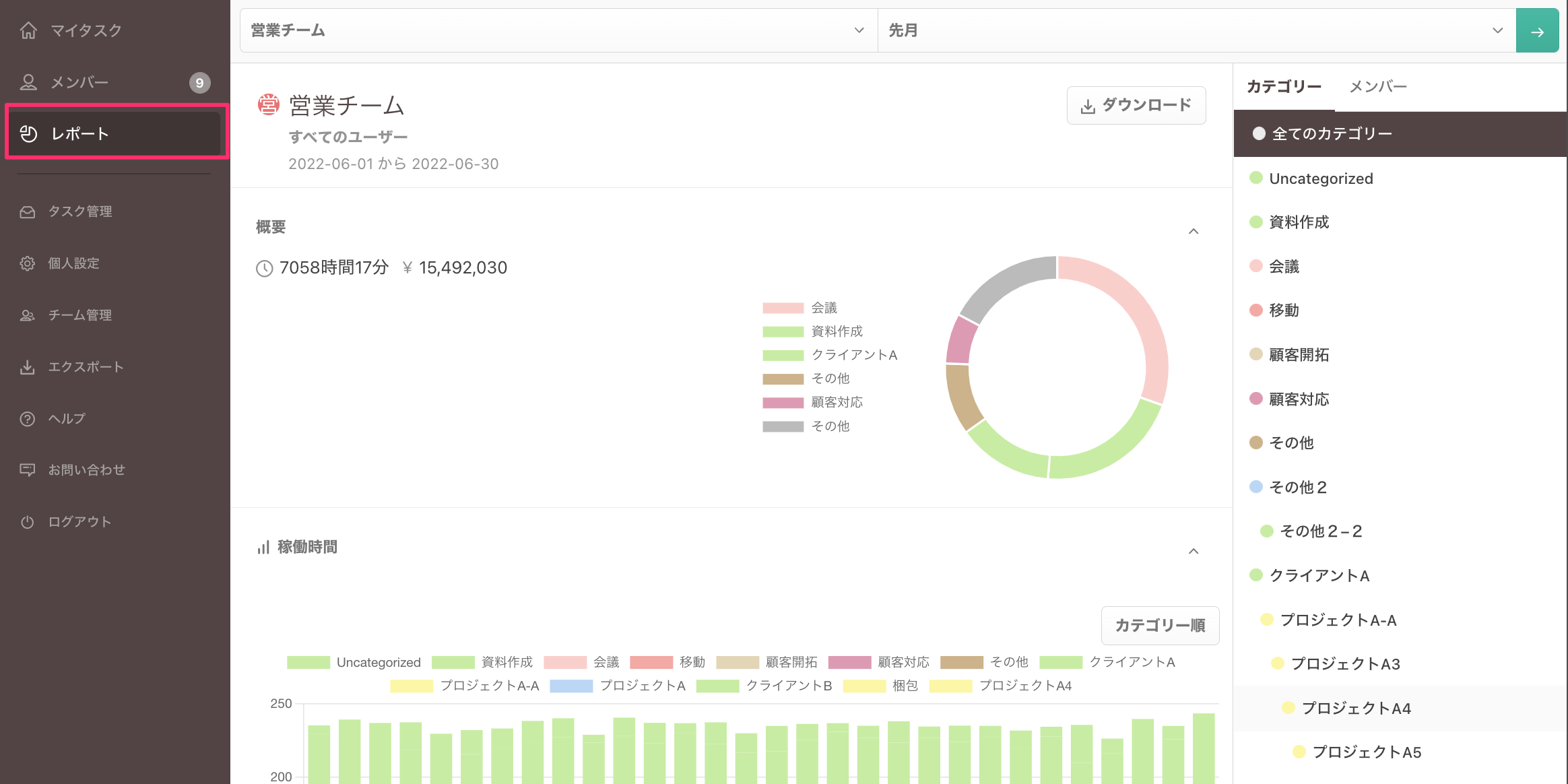
また、従業員ごとに時間単価を登録することで、プロジェクトごとの人件費を自動で算出することも可能です。
累計4,000社以上の企業で活用された実績から、各社の業務状況に合わせたカスタマイズができます。少しでもご興味のある方は、下記のサービス資料から詳細な機能・料金プランをご確認ください。
工数管理ツール「TimeCrowd」の資料をダウンロードBacklog

出典:backlog
Backlog(株式会社ヌーラボ)には、プロジェクト管理全般に必要な機能が備えられています。
- 担当者や期日の設定
- 作業進捗の見える化
- テキストや絵文字を使ったチャット
- プロジェクトの課題共有
- SVNやGitを使ったソースコード管理
「カンバンボード」「ガントチャート」「バーンダウンチャート」など、工数管理の方法もさまざまです。
比較的自由度の高いツールのため、工数管理に注力してプロジェクトを推進させたい企業様におすすめです。
TeamSpirit

出典:TeamSpirit
TeamSpirit(株式会社チームスピリット)は、勤怠管理や経費精算まで対応できる工数管理ツールです。
給与計算システムとの連携も可能で、労務管理などのバックオフィス業務の削減にも役立ちます。
ビジネス部門・バックオフィス部門の双方から、社内の業務効率化を一気に推し進めたい企業様におすすめです。
▼その他にもおすすめの工数管理ツールは下記記事でご紹介しています
工数管理ツールの導入事例

工数管理を「エクセル」から「ITツール」での管理に切り替えた企業事例をご紹介します。
エクセルから工数管理ツールに乗り換えて、管理工数を削減した事例
レバレジーズ株式会社様では、従来まで工数管理をエクセルで行っていましたが、「扱えるデータ量に限界がある」「ヒューマンエラーが多発する」といった課題を抱えていました。
また、売上の算出に活用するために正確なデータを取得する必要があり、工数データの確認・修正に膨大な負荷がかかるといった部分も課題として挙げられていました。
そこで、簡単な操作でタスクの所要時間を計測できるTimeCrowdを導入。集計した時間データを自動的にグラフ化できるため、管理にかかる負担を約60%削減することに成功しました。
TimeCrowdで計測したデータを自社のデータベースに連携させることで、売上の算出や日々のモニタリングにも活用しています。
▼レバレジーズ株式会社様の事例はこちらからご確認ください
エクセルからの脱却で、正確な工数管理を実現できた事例
株式会社フォトラクション様では、従来までアウトソーシングの工数管理にエクセルを使用していました。しかし、複数人が同時に編集してしまうことで正確なデータを記録することができないことに課題を抱えていました。
そこで、シンプルな操作で時間を計測できるTimeCrowdを導入。その結果、オペレーターに工数入力の負荷をかけずに工数管理の定着に成功しました。
案件ごとの詳細な工数も管理できるようになり、業務ごとの優先順位をつけることにも活用されています。
▼株式会社フォトラクション様はこちらからご確認ください
組織体制やプロジェクトの状況から、工数管理表の導入方法を検討しましょう
比較的小規模の組織であり、且つ今すぐ工数管理を導入したい場合には、エクセルでの工数管理がおすすめです。
一方で、組織の規模が大きく、且つ今後も中長期的に工数管理を行う場合には、工数管理ツールの導入がおすすめです。
各社、自社の状況にあわせた方法で取り組まれてみてください。











